Win10系统如何切换输入法?Win10系统切换输入法方法教程
有的时候会在PC端上安装多个输入法,最为常用的就是五笔输入法和拼音输入法了,但是也有其他特殊用户会用到别的输入法,那么对于Win10系统来说我们要怎么切换输入法呢?下面小编就带着大家一起看看吧!
操作方法:
1、右键点击系统桌面左下角的【开始】,在开始菜单中点击【控制面板】;
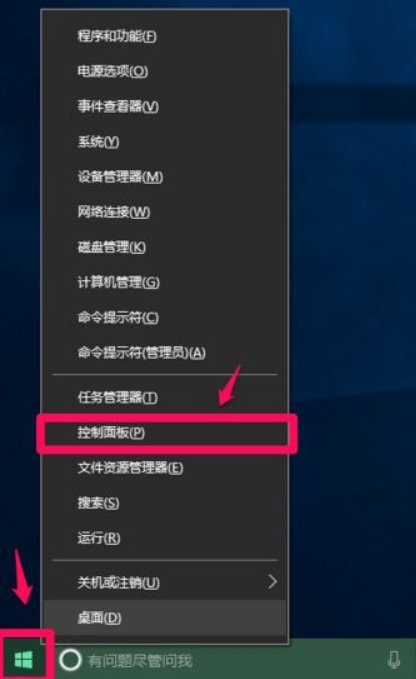
2、在打开的控制面板中,我们点击查看方式 – 类别的小三角,在下拉菜单中点击【小图标】;
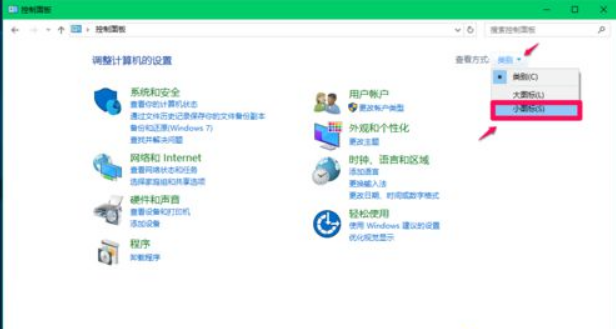
3、在打开的小图标控制面板中,我们找到并左键双击【语言】;
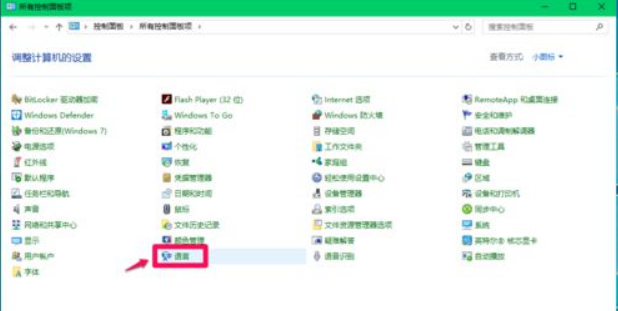
4、在语言窗口,我们点击窗口左侧的【高级设置】;
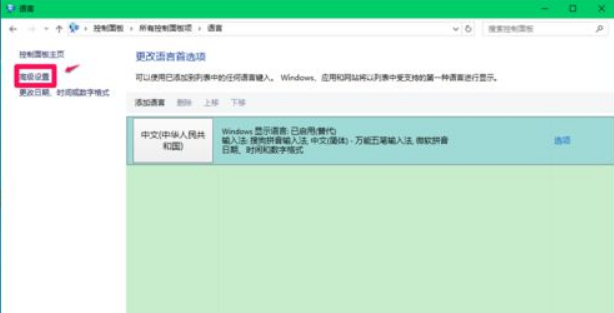
5、在打开的高级设置窗口,点击切换输入法项的【更改语言栏热键】;
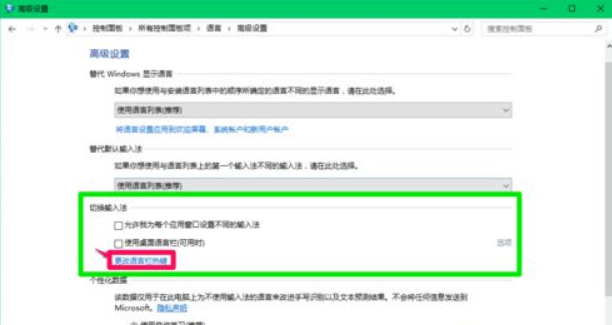
6、在文本服务和输入语言窗口,我们点击操作框中的【在输入语言之间】,再点击:更改按键顺序(C);
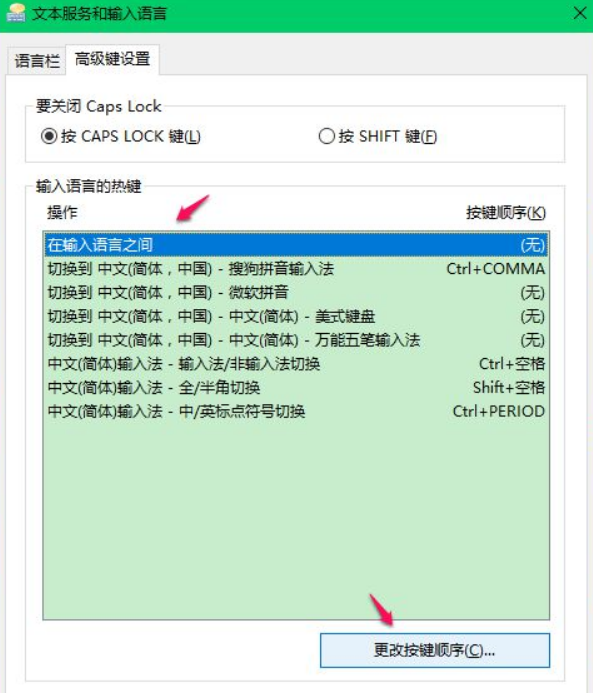
7、在更改按键顺序窗口,我们可以看到:
切换输入语言 未配置;
切换键盘布局 未配置;
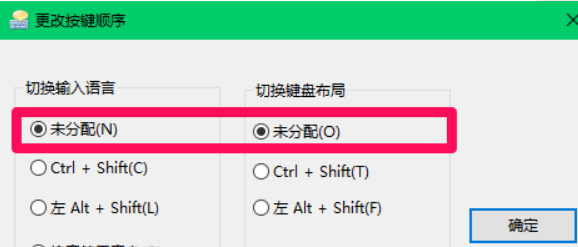
8、在切换输入语言项下,我们选择并点击【左 Ctrl+Shift】,在切换键盘布局项下,选择并点击【Ctrl+Shift】,再点击:确定;
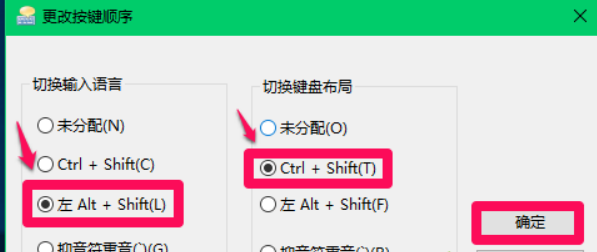
9、回到文本服务和输入语言窗口,可以看到:
在输入语言之间的按键顺序为:左 Ctrl+Shift;
切换到 中文(简体,中国)-搜狗输入法-的按键顺序为:Ctrl+COMMA;
我们点击【切换到 中文(简体,中国)-搜狗输入法】- 更改按键顺序(C);
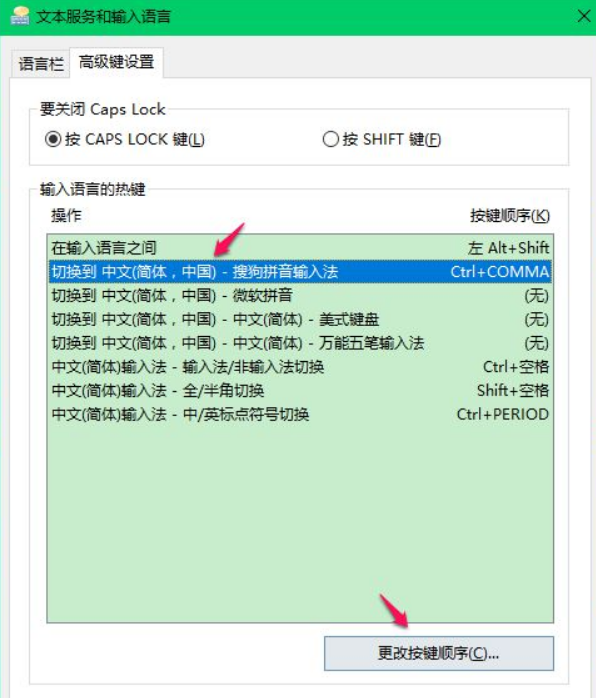
10、在按键顺序窗口,点击【启用按键顺序】,选择:Ctrl+Shift+0,再点击:确定;
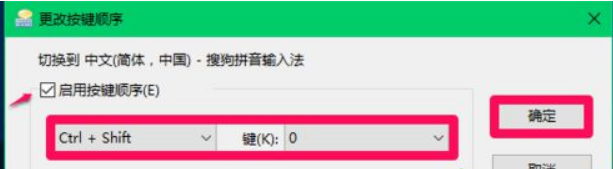
11、回到文本服务和输入语言窗口,可以看到:
切换到 中文(简体,中国)-搜狗输入法】的按键顺序为:Ctrl+Shift+0;
另外,【切换到 中文(简体,中国)-万能五笔输入法】的按键顺序为:无;
如果需要设置万能五笔输入法的按键顺序,则点击:
【切换到 中文(简体,中国)-万能五笔输入法】 – 更改按键顺序;
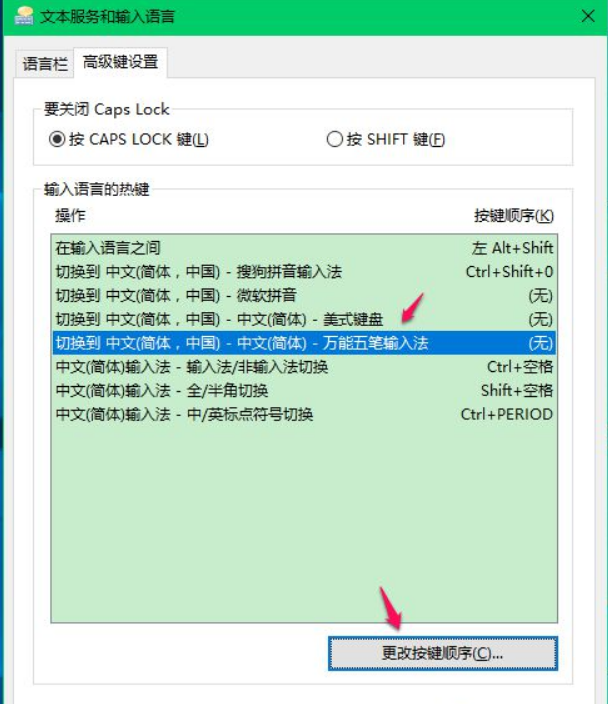
12、在按键顺序窗口,点击【启用按键顺序】,选择:Ctrl+0,再点击:确定;
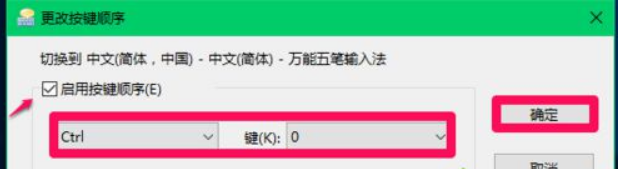
13、回到文本服务和输入语言窗口,可以看到:
【切换到 中文(简体,中国)-万能五笔输入法】的按键顺序为:Ctrl+0;
可以不进行其他项目的设置了,点击:应用 – 确定;
14、注意,操作还没有完成,否则设置无效,回到高级设置窗口,点击:保存。
15、我们以后切换输入法时,按下键盘上相应的按键就可以进行输入法的切换。
最新推荐
-
word怎么删除其中某一页 删除word某页的方法

word怎么删除其中某一页?在使用Word进行编辑文档时,有时可能需要删除文档中的某一页。如果文档内容太多 […]
-
excel表格如何显示页眉页脚 Excel怎么设置页眉页脚

excel表格如何显示页眉页脚?excel是一款强大的数据编辑软件,与word一样,excel表格也拥有强 […]
-
steam游戏安装文件夹在哪里 steam游戏的安装目录

steam游戏安装文件夹在哪里?在Steam平台中,所有用户购买下载安装的游戏都会存储在默认的文件夹中,但 […]
-
wps怎么合并多个文档 wps多个word合并成一个word

wps怎么合并多个文档?Wps办公软件是当下一款强大的办公处理软件,能方便用户对文档文字进行编辑操作,提高 […]
-
如何修改steam默认安装路径 steam默认下载路径更改

如何修改steam默认安装路径?在steam平台中,用户所下载安装的游戏都会在默认的文件夹中,如果安装的游 […]
-
谷歌浏览器下载文件存储位置怎么修改

谷歌浏览器下载文件存储位置怎么修改?谷歌浏览器是一款开源的强大的浏览器,支持用户进行自定义的设置,那如果用 […]





 闽公网安备 35052402000378号
闽公网安备 35052402000378号